Creați rapid spațiu suplimentar în contul dvs. iCloud și economisiți bani
Chiar dacă Apple le oferă utilizatorilor iCloud 5 GB spațiu, mulți utilizează această cantitate mică de stocare. În loc să plătiți pentru spațiu suplimentar, puteți curăța camera cu doar câteva modificări.
Pentru a verifica ce ocupă spațiul dvs., pe iPhone sau iPad, accesați Setări> iCloud> Stocare> Gestionare stocare. Iată unde puteți vedea ce ocupă tot spațiul.
Scăpați de Backups vechi

Dacă ați schimbat dispozitive iOS, probabil că aveți o copie de rezervă veche agățată în cont. Dacă o copie de rezervă veche ocupă spațiu, ștergeți backup-ul. Atingeți numele dispozitivului și apoi atingeți Ștergeți Backup.
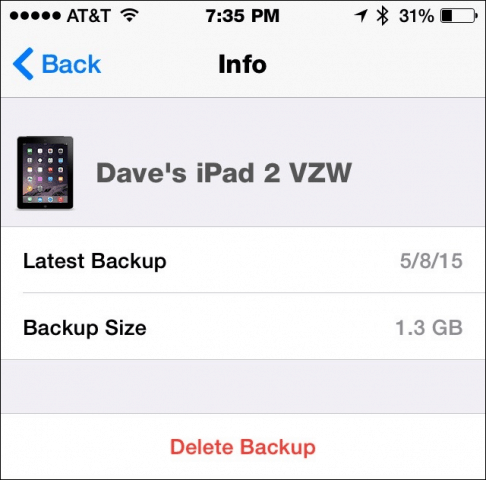
Reduceți dimensiunea copiilor de rezervă
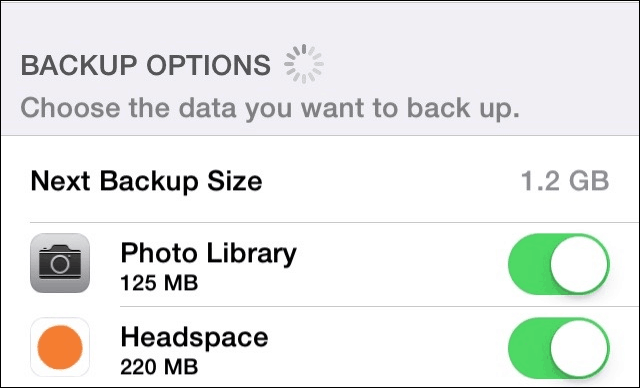
Chiar dacă scapi de vechea copie de siguranță, unele copii de rezervă ale dispozitivului pot ocupa o cantitate mare de spațiu. Pentru a menține o copie de siguranță slabă, pruneți cu ce date de rezervă iOS. Pe fiecare dispozitiv de rezervă de pe iCloud, accesați Setări> iCloud> Stocare> Gestionare stocare și faceți clic pe dispozitivul dvs. Aici puteți spune iPhone sau iPad ce nu la backup. Probabil că veți găsi câteva aplicații pe care le utilizați, dar nu le pasă. Alte aplicații au date pe care probabil le puteți descărca din nou. Un bun exemplu este headspace app. Pot descărca lecțiile din nou, astfel încât nu este nevoie să pierdeți spațiu în contul meu iCloud pentru ele.
Ștergeți datele aplicației de pe iCloud
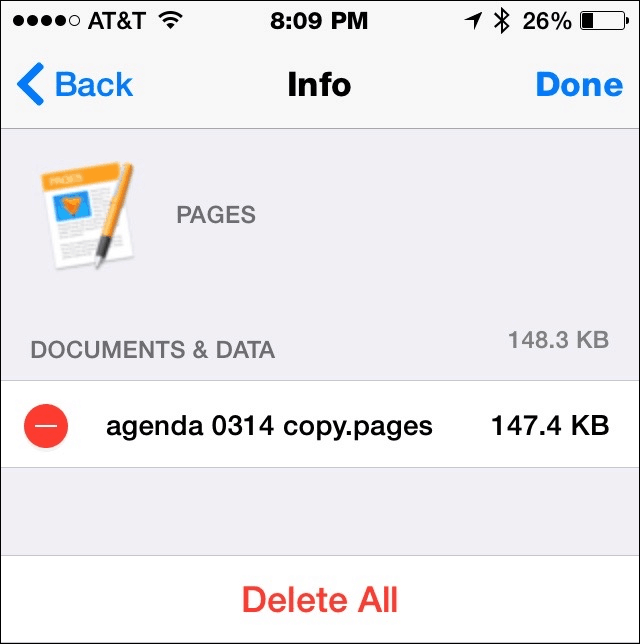
Multe aplicații stochează date pe contul dvs. iCloud, astfel încât să vă puteți sincroniza între dispozitivele dvs. Dacă nu aveți nevoie de această funcție sau nu mai utilizați aplicația, ștergeți informațiile de pe iCloud. Din nou, du-te la Setări> iCloud> Stocare> Gestionare stocare. De data asta faceți clic Documente și date. Dacă doriți să ștergeți toate datele pentru aplicația respectivă, atingeți Editați | × și apoi atingeți Sterge tot sau atingeți cercul roșu de lângă fiecare element pentru a șterge selectiv datele de pe iCloud.
Eliminați Mail de pe iCloud
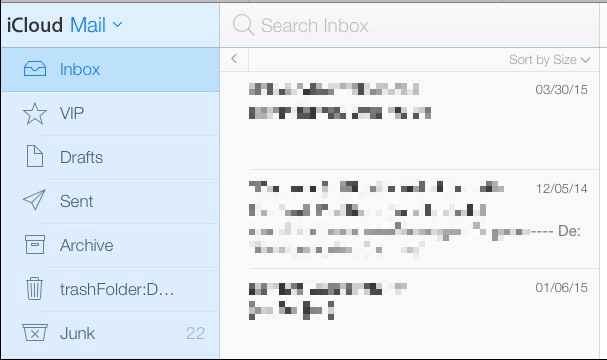
Chiar dacă nu l-ai deschis niciodată, majoritatea iCloudconturile au, de asemenea, o adresă de e-mail asociată cu aceasta. În funcție de momentul când v-ați înscris pentru prima dată pe iCloud, poate fi o adresă @ me.com, @ mac.com sau o adresă @ icloud.com. Unii oameni încetează să mai utilizeze acel cont, dar Apple vă stochează în continuare lucrurile. Cel mai simplu mod de a gestiona acest cont este de pe site-ul iCloud.
Accesați site-ul iCloud și apoi conectați-vă la dvs.cont. Faceți clic pe pictograma e-mail și asta vă va introduce în e-mailul dvs. iCloud. Primul lucru este să sortați folderul dvs. de poștă necompletată. Marcează orice vrei Nu Junk și restul restului. În continuare, căutați mesaje mari. Din căsuța de e-mail faceți clic pe „Sortare după dată” și treceți la Sortează după dimensiune. Faceți o copie de rezervă sau retrimiteți mesajele pe care doriți să le păstrați, apoi ștergeți celelalte mesaje pentru a economisi spațiu.
Dacă trebuie să cumperi mai mult spațiu
Pentru aproximativ 12 dolari pe an, puteți adăuga 15 concerte de spațiu în contul dvs. iCloud. Pentru unii care ar putea fi cea mai ușoară opțiune.
De asemenea, asigurați-vă că nu lăsați contul iCloud să rămână fără spațiu. Acest lucru vă va împiedica să faceți backup la iCloud.










Lasa un comentariu